Când întâmpinați o eroare „Un dispozitiv atașat la sistem nu funcționează”, există șanse mari de dispozitivul dvs. nu este conectat corect sau Microsoft Windows să aibă probleme. Puteți încerca câteva remedieri pentru a rezolva problema, dar dacă acestea nu funcționează, înlocuirea dispozitivului ar putea fi singura opțiune.
Cauzele obișnuite ale acestei erori includ drivere de dispozitiv problematice, fișiere Windows corupte, aplicații rău intenționate și erori minore ale sistemului. Vă vom oferi metode pentru a remedia aceste probleme, astfel încât dispozitivul să funcționeze cu computerul.
Reconectați dispozitivul la computerul dvs. Windows 10/11
Când vă confruntați cu o eroare de conexiune, primul lucru de făcut este să deconectați și să reconectați dispozitivul la computer. Acest lucru vă asigură că conexiunea nu este slăbită și că dispozitivul este conectat corect.
Încercați și vedeți dacă funcționează. Dacă eroarea persistă chiar și după reconectare, citiți mai departe pentru a găsi mai multe remedieri.
Reporniți computerul Windows
Defecțiunile minore ale computerului dvs. Windows pot cauza eroarea „Un dispozitiv atașat la sistem nu funcționează”. În acest caz, opriți computerul și apoi înapoi pentru a rezolva acele probleme.
Procedând astfel, computerul dvs. are o nouă șansă de a reîncărca toate fișierele de sistem și aplicații. Asigurați-vă că salvați munca nesalvată înainte de a reporni computerul, deoarece riscați să vă pierdeți munca.
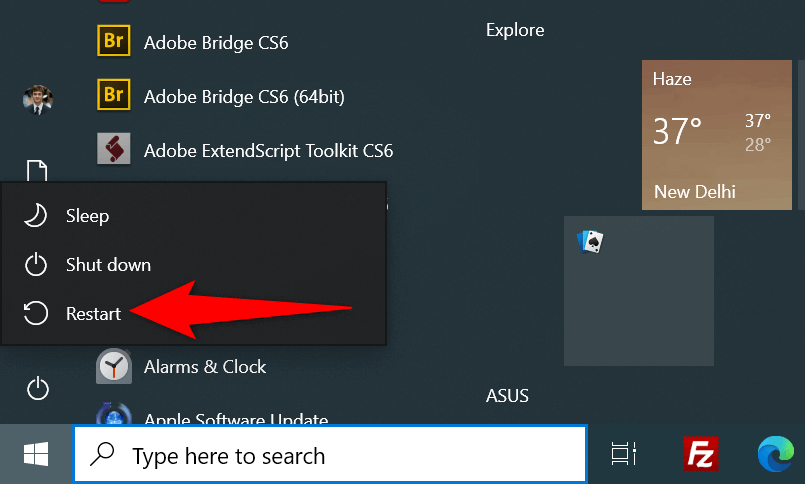
Utilizați un port USB diferit
Portul USB pe care îl utilizați pentru conexiune poate fi defect, ceea ce face ca Windows să nu vă recunoască dispozitivul. Acest lucru se întâmplă de obicei când portul este deteriorat fizic.
Puteți încerca să vă conectați dispozitivul la alt port de pe computer. Majoritatea mașinilor au mai multe porturi USB, așa că nu ar trebui să aveți probleme în a face acest lucru.

Dacă dispozitivul dvs. începe să funcționeze când îl conectați la noul port, portul anterior a fost defect. Puteți continua să utilizați acest nou port pentru a lucra cu dispozitivul dvs. Ar trebui să încercați un alt cablu USB dacă schimbarea portului nu rezolvă problema.
Actualizați driverele de dispozitiv.
O cauză a problemei „Un dispozitiv atașat la sistem nu funcționează” sunt driverele de dispozitiv învechite. Driverele vechi au adesea erori care sunt corectate în cele mai recente versiuni.
Puteți descărca Windows și instalați cel mai recent software de driver, remediandu-vă problema.
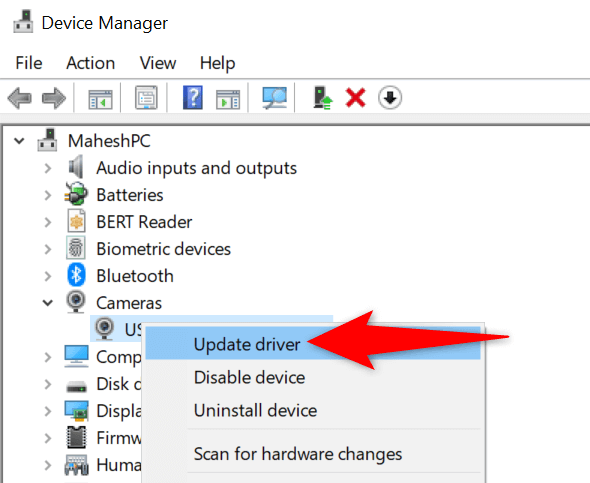
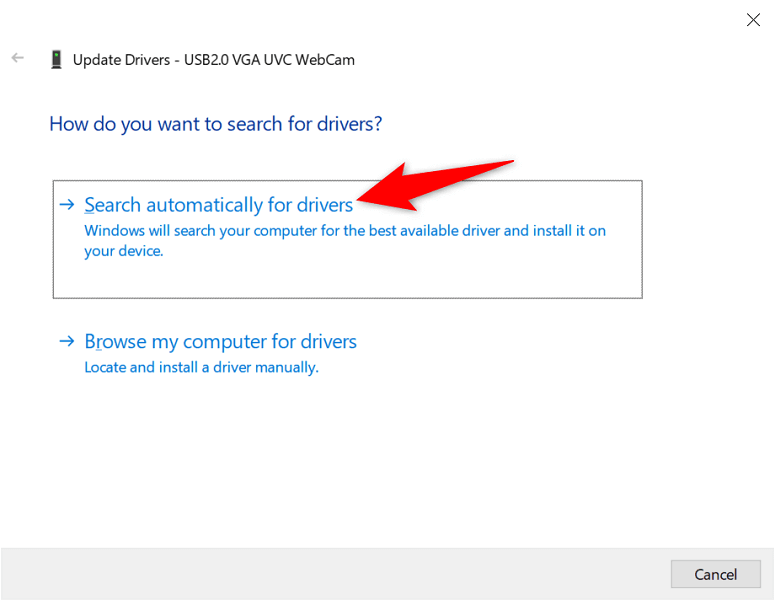
Reinstalați driverele de dispozitiv
Este posibil să aveți driverele de dispozitiv corecte instalate pe computer, dar acele fișiere ar putea fi corupte. Acest lucru împiedică computerul dvs. să comunice cu dispozitivul dvs., rezultând diverse mesaje de eroare.
Din fericire, puteți rezolva această problemă până la dezinstalare și reinstalați fișierele drivere defecte.
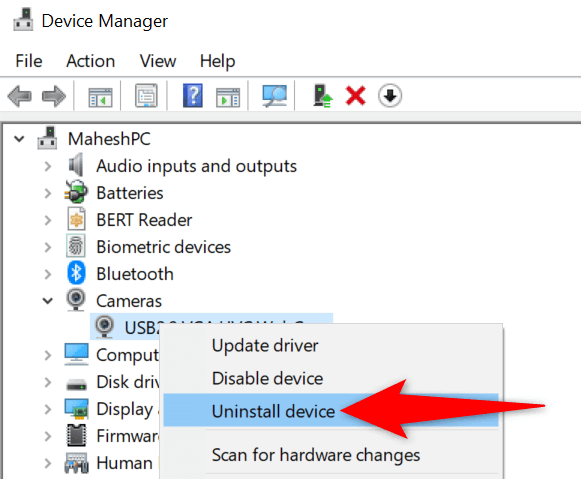
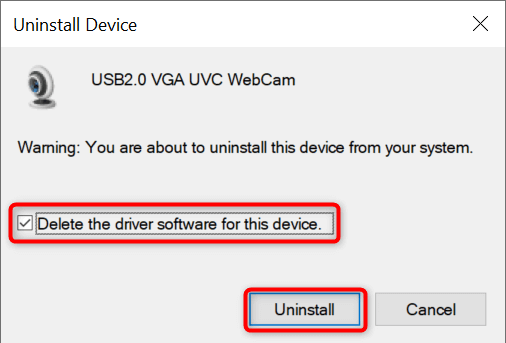
Formatați dispozitivul de stocare atașat
Dacă încercați să utilizați un dispozitiv de stocare extern (cum ar fi un hard disk) cu computerul dvs., luați în considerare formatarea dispozitivului pentru a vedea dacă funcționează atunci. Ștergerea datelor ajută la remedierea sectoarelor defectuoase de pe dispozitivul de stocare, eventual reparând eroarea „Un dispozitiv atașat la sistem nu funcționează”.
Rețineți că această metodă funcționează numai dacă dispozitivul dvs. extern apare în File Explorer. De asemenea, veți pierde toate datele salvate pe dispozitiv când îl formatați..
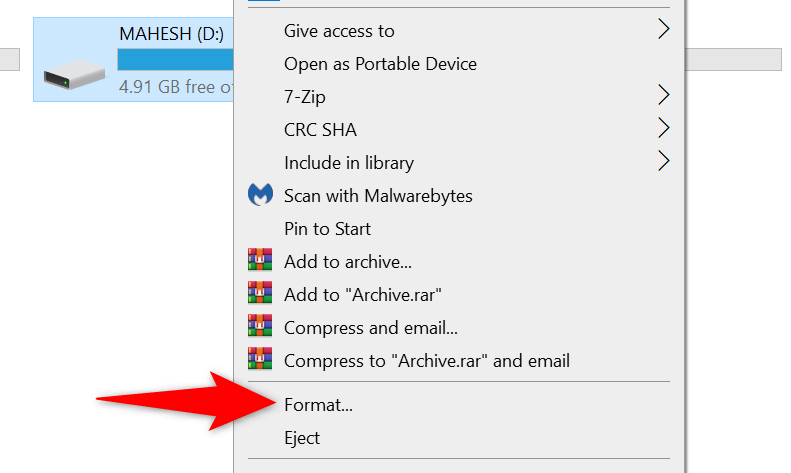
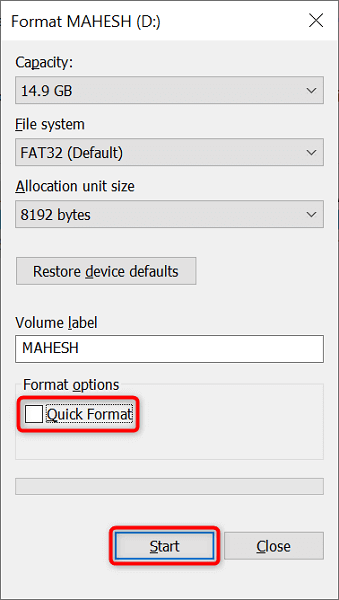
Remediați fișierele corupte Windows
Fișierele corupte ale Windows pot face dispozitivele conectate inutilizabile, deoarece sistemul nu poate folosi fișierele pentru a vă recunoaște dispozitivul. În acest caz, puteți rula un instrument încorporat pe computer pentru a automat găsiți și remediați fișierele problematice.
Acest instrument se numește System File Checker și îl rulați prin linia de comandă. Instrumentul detectează fișierele corupte și le înlocuiește cu altele funcționale. Acest lucru ajută la rezolvarea multor probleme cu sistemul dvs. de operare.
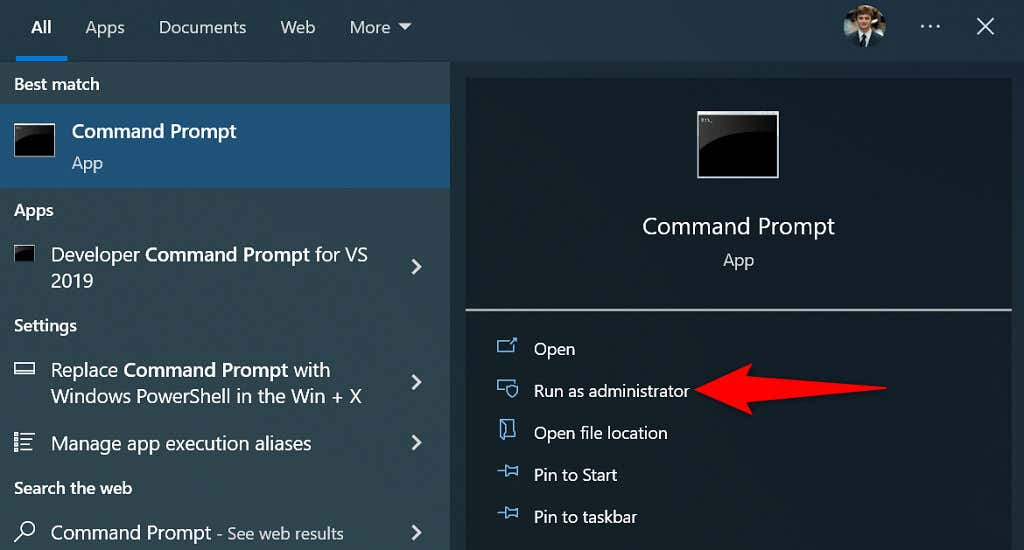
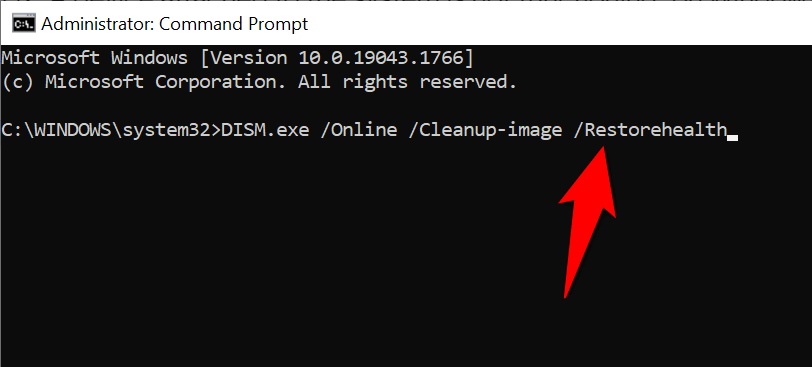
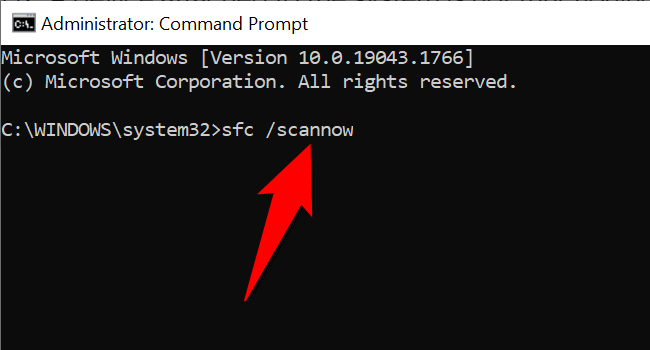
Utilizați modul sigur Windows
Este posibil ca una sau mai multe dintre aplicațiile dvs. instalate să interfereze cu dispozitivul conectat, determinând ca Windows să afișeze un mesaj de eroare „Un dispozitiv atașat la sistem nu funcționează”.
Pentru a verifica dacă acesta este cazul, puteți reporniți computerul în modul sigur. Acest mod încarcă numai fișierele esențiale ale sistemului dvs., lăsând toate aplicațiile terță parte afară. Dacă dispozitivul dvs. funcționează în acest mod, va trebui să găsiți și să eliminați aplicația defecte de pe computer.
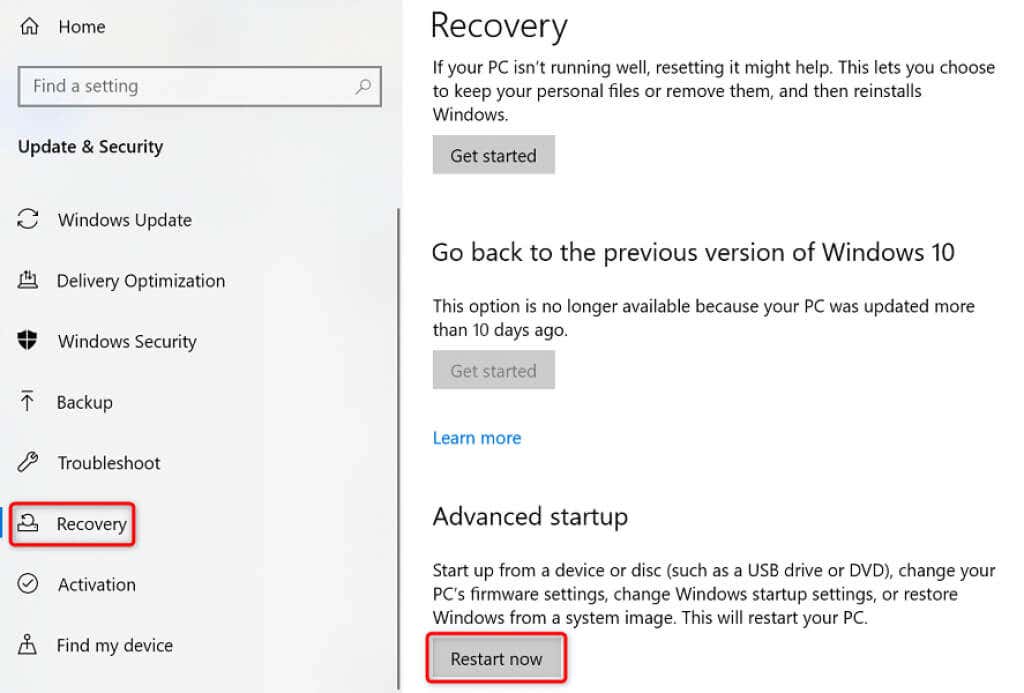
Lăsați Windows să vă recunoască dispozitivele conectate
De obicei, Windows recunoaște majoritatea dispozitivelor imediat ce le conectați la computer. Cu toate acestea, în cazurile în care vedeți eroarea „Un dispozitiv atașat la sistem nu funcționează”, va trebui să aplicați câteva remedieri înainte ca dispozitivul să funcționeze cu mașina dvs.
Sperăm că ghidul vă va ajuta rezolvați erorile de conectare a dispozitivului dvs.
.